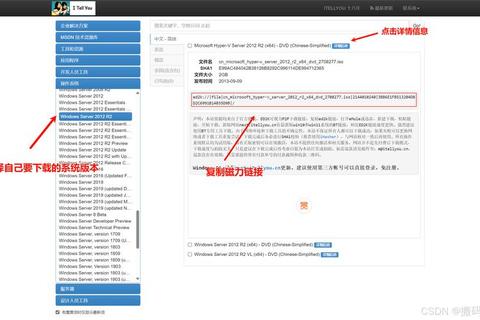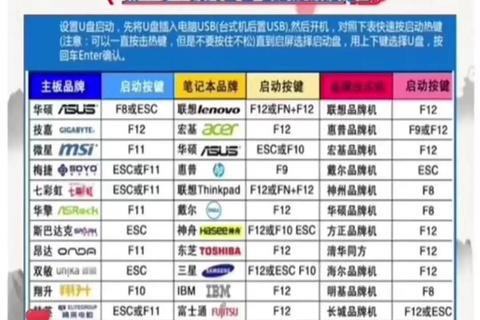在系统盘下载过程中,用户常因安全拦截、存储限制、文件损坏或权限问题导致操作失败。这些问题可能出现在下载前的环境配置、下载中的中断,或是安装后的验证阶段。本文将从多个角度分析系统盘下载的常见故障场景,并提供具体的解决方案,涵盖工具推荐、系统设置优化及文件校验方法,帮助用户高效完成系统盘部署。
一、安全软件拦截导致下载失败
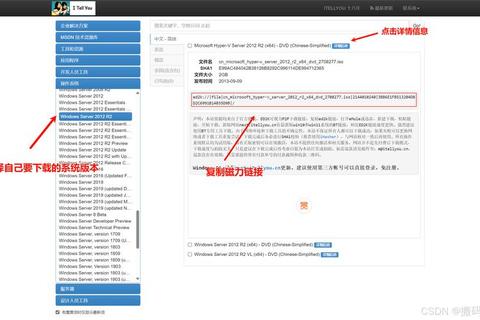
系统盘镜像文件常被安全软件误判为“潜在威胁”,尤其是包含引导文件的镜像。此时需调整系统安全设置:
1. 关闭实时防护
进入“Windows 安全中心” > “病毒和威胁防护” > “管理设置”,关闭“实时保护”选项。若因权限无法关闭,可尝试将下载目录添加至排除项。
部分第三方杀毒软件(如360、火绒)需手动添加白名单,或暂时卸载以避免冲突。
2. 检查浏览器安全策略
浏览器可能因安全策略拦截下载链接。尝试更换浏览器(如Chrome或Firefox),或在Edge中通过“设置” > “隐私、搜索和服务”关闭“Microsoft Defender SmartScreen”。
二、磁盘空间不足的处理方法

系统盘镜像通常体积较大(如Windows 10镜像约4-5GB),若存储空间不足会导致下载中断或安装失败:
1. 清理临时文件与缓存
使用系统自带“磁盘清理”工具:搜索“磁盘清理”,选择系统盘,勾选“临时文件”“系统缓存”等选项进行清理。
手动删除下载工具(如迅雷、百度云)的缓存文件夹,或迁移默认下载路径至其他分区。
2. 扩容或转换分区格式
FAT32分区限制:若下载位置为FAT32格式分区,其单个文件最大支持4GB。需将分区转换为NTFS格式(命令:`convert X: /fs:ntfs`)或更换下载路径。
使用符号链接:对于无法扩容的云服务器系统盘,可将缓存目录(如Hugging Face的`~/.cache`)通过符号链接重定向至数据盘。
三、镜像文件损坏的预防与修复
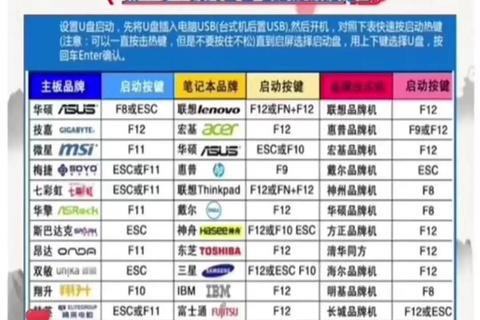
下载后的镜像文件若完整性受损,安装时可能报错“Decompression error”或“文件校验失败”:
1. 校验文件哈希值
使用校验工具(如HashCheck、WinMD5)对比镜像的MD5/SHA256值与官方提供的校验码。以CertUtil为例,执行命令:
certutil -hashfile Windows10.iso SHA256
若哈希值不匹配,需重新下载文件。
2. 分卷下载与断点续传
大型镜像建议通过迅雷、IDM等支持分块下载的工具获取,降低网络波动导致的损坏概率。
使用网盘客户端(如百度云)时,优先选择“校验文件完整性”功能后再执行安装。
四、系统盘权限与分区异常处理
安装过程中若提示“拒绝访问”或“分区错误”,需排查权限或硬盘状态:
1. 修复系统盘错误
以管理员身份运行命令提示符,执行`chkdsk C: /f /r`扫描并修复磁盘逻辑错误;
使用`sfc /scannow`修复系统文件完整性。
2. 重置分区权限
通过DiskGenius或PE工具激活系统分区,并确保分区格式为NTFS。对于GPT分区表,需确认BIOS设置为UEFI启动模式。
若安装工具(如大白菜、老毛桃)报错,可尝试更换启动盘制作工具(推荐Rufus或Ventoy)。
五、工具推荐与使用技巧
1. 启动盘制作工具
Rufus:支持UEFI/BIOS双模式,兼容Windows/Linux镜像,操作简单且速度快。
Ventoy:支持多镜像共存,无需重复格式化U盘,适合测试不同系统版本。
2. 镜像管理与校验工具
UltraISO:可编辑ISO文件内容,提取启动文件,并直接刻录至U盘。
HashTab:集成于文件属性面板,快速查看MD5、SHA1等哈希值。
通过上述方法,用户可系统性解决系统盘下载与安装中的常见问题。实际操作中需注意备份数据、优先验证文件完整性,并根据硬件环境选择合适的工具与设置。若问题仍未解决,建议查阅官方文档或联系技术支持获取进一步帮助。